HP ProDesk 400 G4 Base Model Microtower PC User Manual
Browse online or download User Manual for Unknown HP ProDesk 400 G4 Base Model Microtower PC. HP ProDesk 400 G4 Microtower PC
- Page / 49
- Table of contents
- BOOKMARKS
- Aparatūros bendrasis vadovas 1
- Įspėjimas dėl saugos 3
- Apie šį leidinį 5
- 1 Produkto ypatybės 9
- Galinio skydelio komponentai 11
- Serijos numerio vieta 12
- Priežiūros ypatybės 13
- Priekinio dangtelio nuėmimas 16
- Priekinio dangtelio uždėjimas 17
- Sistemos plokštės jungtys 18
- Papildomos atminties įdėjimas 19
- DIMM modulių įdėjimas 20
- Diskų įrenginių padėtys 26
- Saugos užrakto uždėjimas 36
- Saugos užrakto uždėjimas 29 37
- Saugos užrakto uždėjimas 31 39
- Saugos užrakto uždėjimas 33 41
- A Baterijos keitimas 42
- B Elektrostatinė iškrova 45
- C Kompiuterio eksploatavimo 46
- Paruošimas gabenti 47
- D Pritaikymas neįgaliesiems 48
Summary of Contents
Aparatūros bendrasis vadovasVerslo kompiuteris „HP ProDesk 400 G4 MT“
Priekinio skydelio komponentaiDiskų įrenginių kongūracija gali skirtis priklausomai nuo modelio. Kai kuriuose modeliuose yra plonojo optinio diskų įr
Galinio skydelio komponentai1 Garso išvestis maitinamiems garso įrenginiams 5 USB 2.0 prievadai (4)2 DisplayPort monitoriaus jungtis 6 Garso įvesties
Serijos numerio vietaKiekvienas kompiuteris turi unikalų serijos numerį ir produkto ID numerį, kurie nurodyti kompiuterio korpuso išorėje. Turėkite ši
2 Aparatūros plėtojimo galimybėsPriežiūros ypatybėsKompiuteryje yra funkcijų, palengvinančių kompiuterio naujinimą ir priežiūrą. Daugumai šiame skyriu
Kompiuterio prieigos skydelio nuėmimasJei norite pasiekti vidinius komponentus, turite nuimti šoninį dangtį.1. Išimkite / atkabinkite visus saugos įre
Kompiuterio prieigos skydelio uždėjimasUždėkite dangtelį ant kompiuterio (1), pastumkite jį pirmyn (2) ir priveržkite varžtą (3), kad užksuotumėte da
Priekinio dangtelio nuėmimas1. Nuimkite arba atjunkite visus saugos įrenginius, kurie neleidžia atidaryti kompiuterio.2. Iš kompiuterio išimkite arba
Tuščio optinio diskų įrenginio skyriaus dangtelisKai kuriuose modeliuose yra dangtelis, dengiantis optinio diskų įrenginio skyrių. Prieš įdėdami optin
Sistemos plokštės jungtysJūsų modelio sistemos plokštės jungtys nurodytos toliau pateiktose iliustracijose ir lentelėje.Nr. Sistemos plokštės jungtys
Papildomos atminties įdėjimasKompiuteryje yra dvigubo duomenų srauto 4 sinchroninės dinaminės laisvosios prieigos atminties (DDR4-SDRAM) dviejų eilių
© Copyright 2017 HP Development Company, L.P.„Windows“ yra bendrovės „Microsoft Corporation“ registruotasis prekės ženklas arba prekės ženklas Jungtin
DIMM modulių įdėjimasĮSPĖJIMAS: Norėdami pašalinti ar įdėti atminties modulį, prieš tai privalote atjungti maitinimo laidą ir palaukti apie 30 sekundž
6. Atidarykite abu atminties modulio lizdo skląsčius (1) ir įdėkite atminties modulį į lizdą (2). Įstumkite modulį į lizdą ir įsitikinkite, kad moduli
Plėtimo plokštės išėmimas ir įdėjimasKompiuteryje yra trys plėtimo prievadai „PCI Express x1“ ir vienas plėtimo prievadas „PCI Express x16“.PASTABA: Į
lizdą dengiančią metalinę apsaugą. Dėdami plėtimo kortelę įsitikinkite, kad nuėmėte reikiamą dangtelį.b. Jei išimate „PCI Express x1“ plokštę, laikyki
c. Jei norite išimti PCI Express x16 plokštę, pastumkite išplėtimo lizdo galinėje dalyje esantį ksatorių nuo plokštės ir atsargiai, judindami pirmyn
12. Užlenkite lizdo dangtelio laikymo skląstį į vietą ir užksuokite plėtimo kortelę.13. Jei reikia, sujunkite išorinius kabelius su įstatyta korta. J
Diskų įrenginių padėtys1 5,25 colio pusės aukščio standžiojo disko skyrius2 5,25 colio pusės aukščio standžiojo disko skyrius3 9,5 mm plonojo optinio
Diskų įrenginių išėmimas ir įdėjimasNorėdami įdėti diskus, laikykitės šių pateikiamų rekomendacijų.●Pagrindinis „Serial ATA“ (SATA) standusis diskas t
6. Atjunkite maitinimo (1) ir duomenų perdavimo laidus (2) nuo optinio diskų įrenginio galinės dalies.ĮSPĖJIMAS: Išimdami kabelius traukite laikydami
ĮSPĖJIMAS: Neatsižvelgiant į tai, ar kompiuteris įjungtas ar išjungtas, kai maitinimo laidas įjungtas į veikiantį elektros lizdą, sistemos plokštėje y
Įspėjimas dėl saugosPERSPĖJIMAS! Kad nesusižeistumėte dėl karščio arba perkaitus kompiuteriui, nedėkite kompiuterio ant kelių ir neuždenkite kompiuter
10. Prijunkite maitinimo (1) ir duomenų perdavimo laidus (2) prie optinio diskų įrenginio galinės dalies.11. Jei dedate naują diskų įrenginį, kitą duo
6. Atjunkite duomenų perdavimo (1) ir maitinimo (2) laidus nuo standžiojo disko įrenginio galinės dalies.7. Išsukite tvirtinimo varžtus (1) ir patrauk
5. Nuimkite kompiuterio prieigos skydelį. Žr. Kompiuterio prieigos skydelio nuėmimas 6 puslapyje.6. Įdėkite diskų įrenginį į kasetę ir pastumkite jį į
2,5 colio standžiojo disko išėmimasPASTABA: Prieš išimdami seną standųjį diską nepamirškite pasidaryti atsarginių duomenų kopijų, kad galėtumėte duome
7. Išsukite tris 6/32 tvirtinimo varžtus (1) ir ištraukite diskų įrenginį iš skyriaus (2).2,5 colio standžiojo disko įdėjimas1. Nuimkite arba atjunkit
6. Įstumkite diskų įrenginį į diskų įrenginio skyrių (1) ir įsukite tris 6/32 tvirtinimo varžtus (2), kad įrenginį pritvirtintumėte.PASTABA: Jei dedat
10. Prijunkite maitinimo laidą ir visus išorinius įrenginius, tada įjunkite kompiuterį.11. Užrakinkite visus saugos įrenginius, kurie buvo atjungti nu
HP verslo kompiuterių apsauginis užraktas V21. Apsauginio kabelio tvirtinimo detalę tinkamais varžtais (įsigyjami atskirai) (1) pritvirtinkite prie da
3. Apsauginį kabelį prakiškite pro kabelio tvirtinimo detalę.4. Išskleiskite į šalis dvi į žirkles panašaus ksatoriaus dalis ir įkiškite ksatorių į
5. Apsauginį kabelį prakiškite pro kabelio kreiptuvą, pritaisytą ant monitoriaus.6. Priedo laido tvirtinimo detalę tinkamu varžtu (įsigyjamas atskirai
iv Įspėjimas dėl saugos
7. Apsauginį kabelį prakiškite pro priedo laidų tvirtinimo detalėje esančias skylutes.8. Iš galinės korpuso dalies išsukite varžtą ir į jo skylutę pri
9. Kai atliksite visus veiksmus, visi jūsų darbo stoties įrenginiai bus tinkamai užksuoti.Saugos užrakto uždėjimas 33
A Baterijos keitimasKompiuteryje įrengta baterija tiekia energiją realiojo laiko laikrodžiui. Jei keisite bateriją, turite įdėti tokio paties tipo bat
b. Teigiama puse aukštyn įstumkite bateriją, kurią keičiate, į vietą. Baterijos laikiklis automatiškai pritvirtina bateriją tinkamoje padėtyje.2 tipas
b. Įdėkite naują bateriją ir pastumkite spaustuką į vietą.PASTABA: Pakeitę bateriją, atlikite toliau nurodytus veiksmus ir baikite procedūrą.8. Įstaty
B Elektrostatinė iškrovaStatinės elektros iškrova nuo piršto ar kito laidininko gali sugadinti pagrindines plokštes arba kitus statinei elektrai jautr
C Kompiuterio eksploatavimo rekomendacijos, kasdienė priežiūra ir paruošimas gabentiKompiuterio eksploatavimo rekomendacijos ir kasdienė priežiūraVado
Optinio diskų įrenginio atsargumo priemonėsNaudodami ar valydami optinių diskų įrenginį būtinai atkreipkite dėmesį į toliau pateiktas rekomendacijas.N
D Pritaikymas neįgaliesiemsHP kuria, gamina ir platina gaminius bei siūlo paslaugas, tinkančias visiems, įskaitant ir žmones su negalia, kuriems siūlo
RodyklėAatjungimas3,5 colio standusis diskas 22atmintisįdėjimas 11lizdų užpildymas 11specikacijos 11Bbaterijos keitimas 34DDIMM moduliai. Žr. atminti
Apie šį leidinįŠiame vadove pateikiama bazinės informacijos, kaip išplėtoti verslo kompiuterį „HP ProDesk“.PERSPĖJIMAS! Taip išryškintas tekstas parod
vi Apie šį leidinį
Turinys1 Produkto ypatybės ...
Priedas B Elektrostatinė iškrova ........
1 Produkto ypatybėsStandartinės kongūracijos ypatybėsYpatybių skirtumai priklauso nuo modelio. Jei reikia pagalbos arba norite sužinoti daugiau apie

































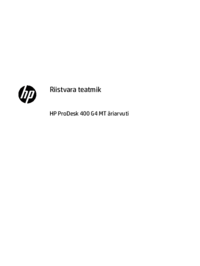
 (29 pages)
(29 pages) (25 pages)
(25 pages) (28 pages)
(28 pages) (61 pages)
(61 pages) (57 pages)
(57 pages) (26 pages)
(26 pages) (91 pages)
(91 pages) (76 pages)
(76 pages) (55 pages)
(55 pages) (41 pages)
(41 pages) (122 pages)
(122 pages) (96 pages)
(96 pages)







Comments to this Manuals